Word怎么转pdf
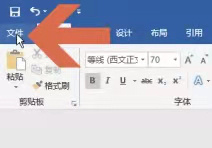
我们平时的办公中经常会用到word文档,但是在word文档编辑好之后需要进行打印了,这个时候可能给文件转化成pdf格式,那么其中遇到的问题是word转pdf有空白页怎么解决,那么今天我就分享给各位小伙伴们具体的操作步骤,其中有两种处理方法,大家快来看一看吧!
方法一:
删除文档本身的空白页
1.文档中包含空段落、分页符或分节符。这种情况需要将这些编辑标记删除,空白页才会被删除。我们把光标移动至空白页,选中空白页中的段落标记或分页符或者分节符,尝试使用【回格(即backspace / ←)】以及【Delete】键删除,(如下图所示)。

2.如果文档中没有显示编辑标记,可以开启功能区【开始-显示/隐藏编辑标记】显示,(如下图红色圈出部分所示)。

3.文档前一页末尾有过长的表格。文档在表格后需要有一个空段落,如果表格一直延伸到页面底部,则空段落将被推入下一页。而这个空段落标记是无法删除的。首先,选中段落标记,点击【右键】-【字体】,(如下图所示)。
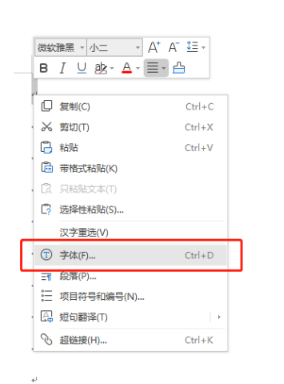
4.接着,在弹出选项里勾选【隐藏文字】,(如下图红色圈出部分所示)。
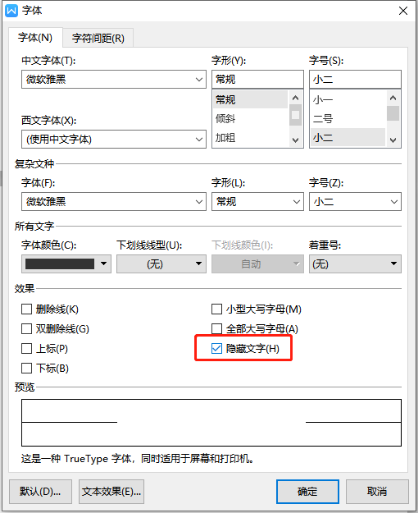
方法二:
直接删除PDF空白页
首先,打开PDF文件,点击【页面】,选择需要删除的页面,点击【删除】即可,(如下图红色圈出所示)。
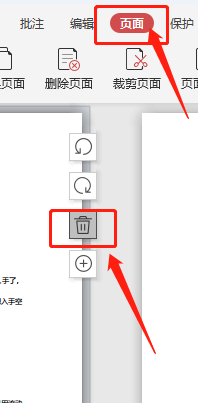
以上的两种方法都是word转pdf有空白页怎么解决的具体操作步骤,小伙伴们按部就班就可以操作出来了。
本篇文章使用以下硬件型号:联想小新Air15;系统版本:win10;软件版本:Microsoft Word 2019。
wps软件是职场中用到次数较多的办公软件,功能也较多如文档、表格、ppt演示以及、PDF阅读等多个使用技巧,不论是写合同、写文件等等都会用到它,文件的保存形式也有很多种,对于wps文档怎么转换成PDF文件,下面小编就为大家整理归纳:
在电脑上将wps软件打开,点击需要进行转换成PDF的文档,进入软件中,并用鼠标打开导航栏上方的文件-—输出为PDF文件,在弹出的“输出 PDF 文件”窗口中,在“浏览”选择我们想要保存的pdf文档的位置之后,我们点击右下角的“确定”按钮。选择保存路径,将文件类型保存为PDF文件格式,都选择之后点击保存即可。

以上步骤完成操作以后,大家可以看到文档中会出现一个蓝色的进度条,并带有“正在加载输出为PDF,请稍后”的字样,进度条到底之后就出现如下图的界面提示我们已经成功将Word转成了PDF格式的文件。
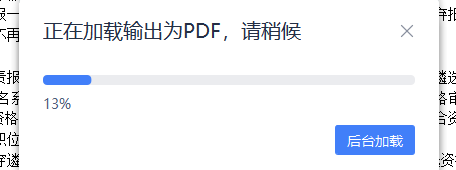
最后再用鼠标点击“打开文件”,去看一下刚才导出的PDF文档。这时就会看到,新生成的文件是pdf的格式,这就说明文档已经转化成功。
以上就是小编为大家分享的wps怎么转换成PDF文档,大家可以实际操作学习一下,这对于我们在生活中,能够更加快捷的进行工作。
本篇文章使用以下硬件型号:联想小新Air15;系统版本:win10;软件版本:wps 2019。
如果你在自己的工作与生活当中,时不时地甚至是经常性地要和各种各样的文档接触,那么,是不是在有的时候,你会需要为了某些特定的需求,而把Word文档转成为pdf文档呢?这个时候,如果是通过把Word文档里的内容复制粘贴到pdf文档上去的方式,来把Word文档转成为pdf文档的话,可能会很麻烦,而且Word文档里的有些内容和形式等,还不一定能直接复制粘贴到pdf文档上面。小编在这里,就给大家分享一个用Word软件来实现把Word文档转成为pdf文档的方法,希望这个方法能够对大家有所帮助。
最开始的时候,我们先把我们的Word软件打开,然后在Word软件打开后的这个界面里面找到位于Word软件界面顶部的一个标注了“文件”这两个字的菜单,找到了之后就点击一下这个叫“文件”的菜单。
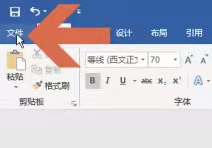
我们点击了“文件”菜单之后,紧接着,再在“文件”菜单里面选择其中的“另存为”选项。

在我们选择了“另存为”选项之后,我们再根据自己的需要,选择一个要保存pdf文件的路径,小编个人建议我们最好在这个时候,给我们自己选择一个能够方便我们保存了之后对文档进行查找的路径。
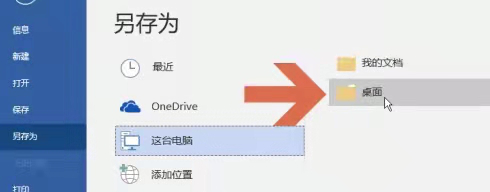
选择路径后,再在弹出的“另存为”对话框里点击“保存类型”下拉框。

在下拉列表中选择“PDF”选项。
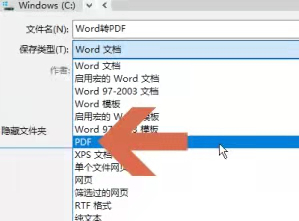
之后,选择“保存”选项,Word文档就被转成为pdf文档了。

大家学会了之后,也可以把这个方法教给还不会的小伙伴们哦。
本文章使用以下硬件型号:联想小新Air15;系统版本:win10;软件版本:Word 2016。
WORD和PDF都是我们经常使用的办公软件,WORD主要用于文字编辑,PDF主要用于文字阅读,是我们学习、工作中经常遇到的办公软件。前面我们将了怎么把PDF转换成WORD,这次我们讲讲word怎么转pdf。
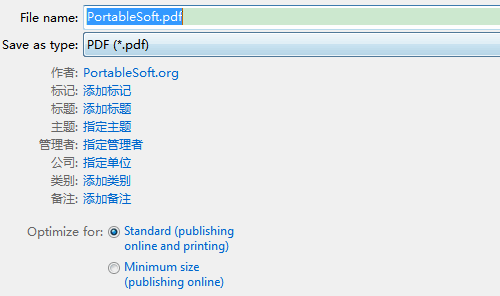
方法一:在OFFICE环境中直接转换
1、Microsoft Office 2010 、WPS Office 2010环境
Word 2010、WPS Office可以直接另存Word文档为PDF,支持中文,兼容性能够保证。
Office 2010中另存Word为PDF(快捷键为F12)。
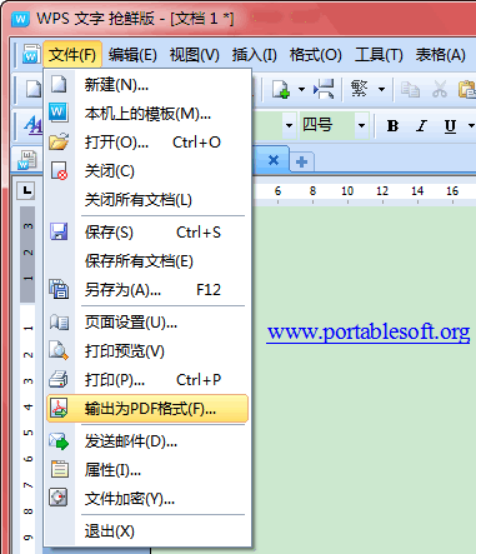
2、Microsoft Office 2007环境
Office 2007中word转换PDF的方法也很简单,只需安装一个加载项,就能导出文件并将其保存为PDF和XPS格式。
用Microsoft Word2007打开你的文档
在Microsoft Word2007中单击最左上角的“Office”按钮,从弹出菜单中选择“另存为”命令边上的小三角形,再选择弹出菜单中的“PDF或XPS”
打开“发布为PDF或XPS”对话框,单击对话框中的“选项”按钮,从弹出的“选项”对话框中按我们的需要进行相关设置,比如只将某几页内容转换成PDF文件
设置好后单击“确定”按钮即可,返回“发布为PDF或XPS”对话框。选择好保存位置后直接单击“发布”按钮即可。稍等一会,转换完成后,会自动打开转换的PDF文件。
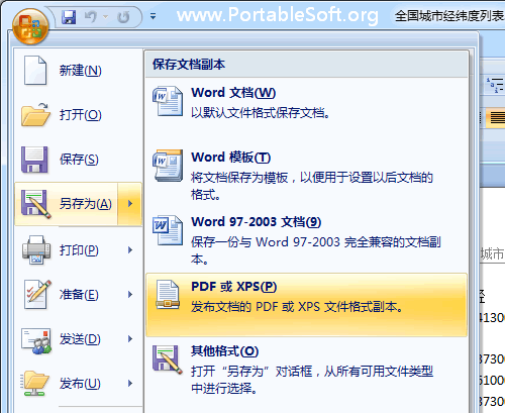
3、Microsoft Office 2003环境
Office 2003需要PDF虚拟打印机的支持,安装虚拟打印机后,选择文件->打印,在打印机列表中选择PDF虚拟打印机,即可输出为PDF。
以上就是word怎么转pdf方法介绍。WORD转换成PDF可以在WORD里面直接转换,在线转换,还可以利用第三方软件来转换,需要转换的时候大家可以任选其一来转换。希望能帮到大家。






